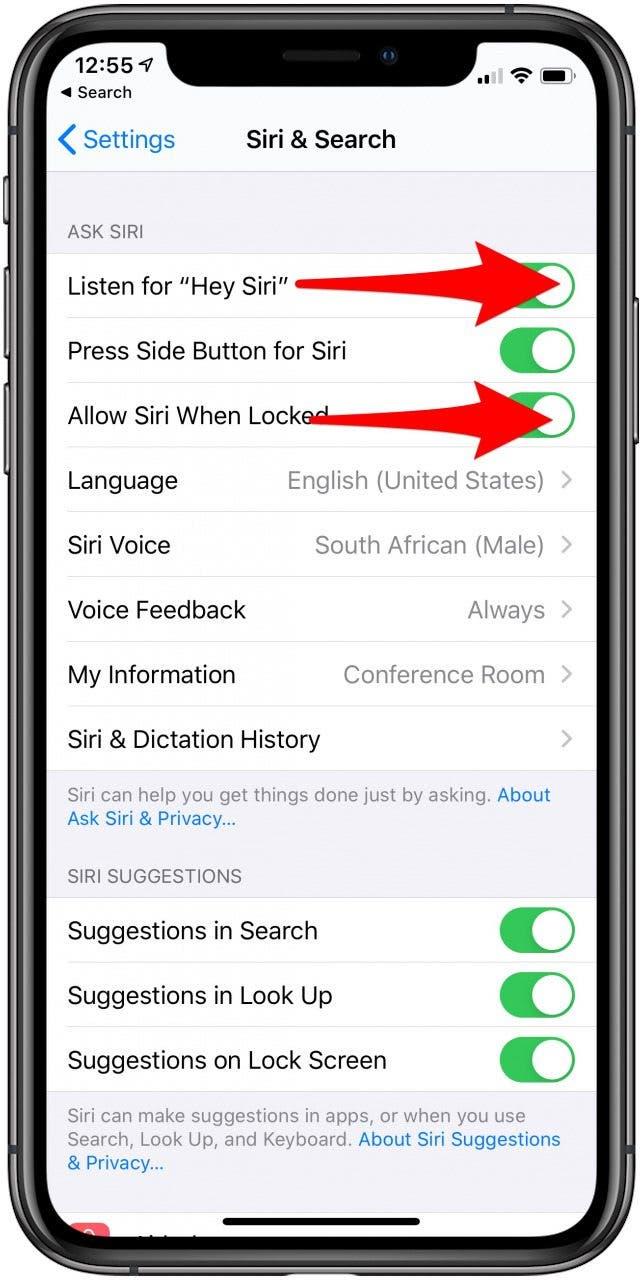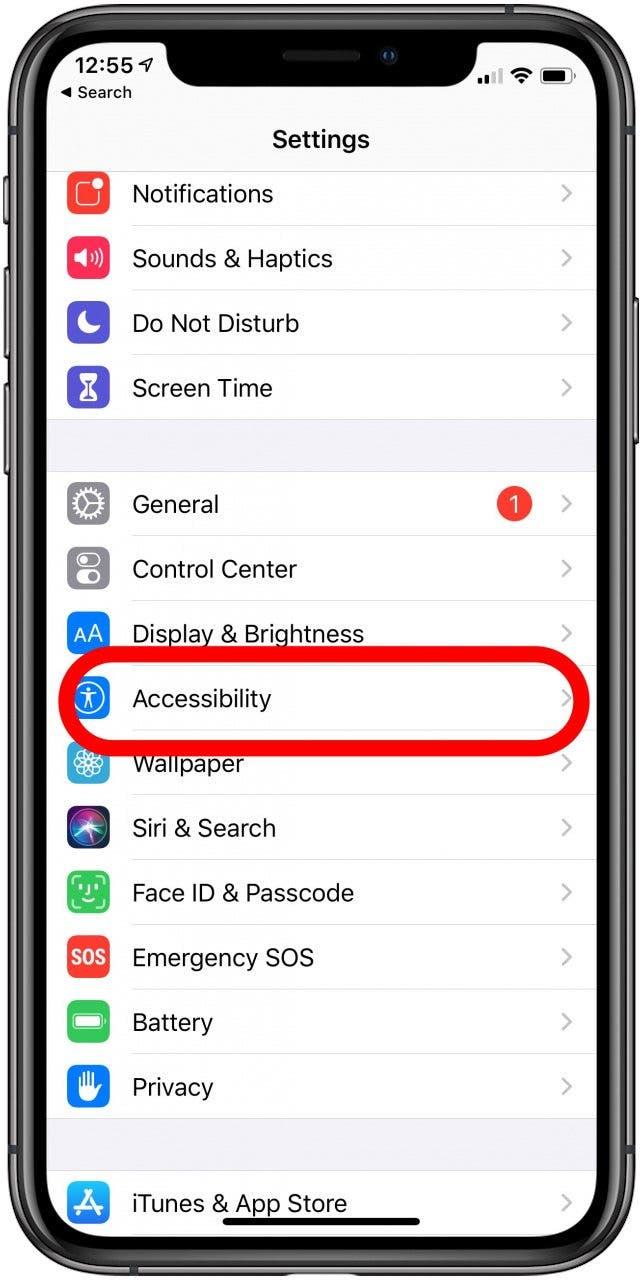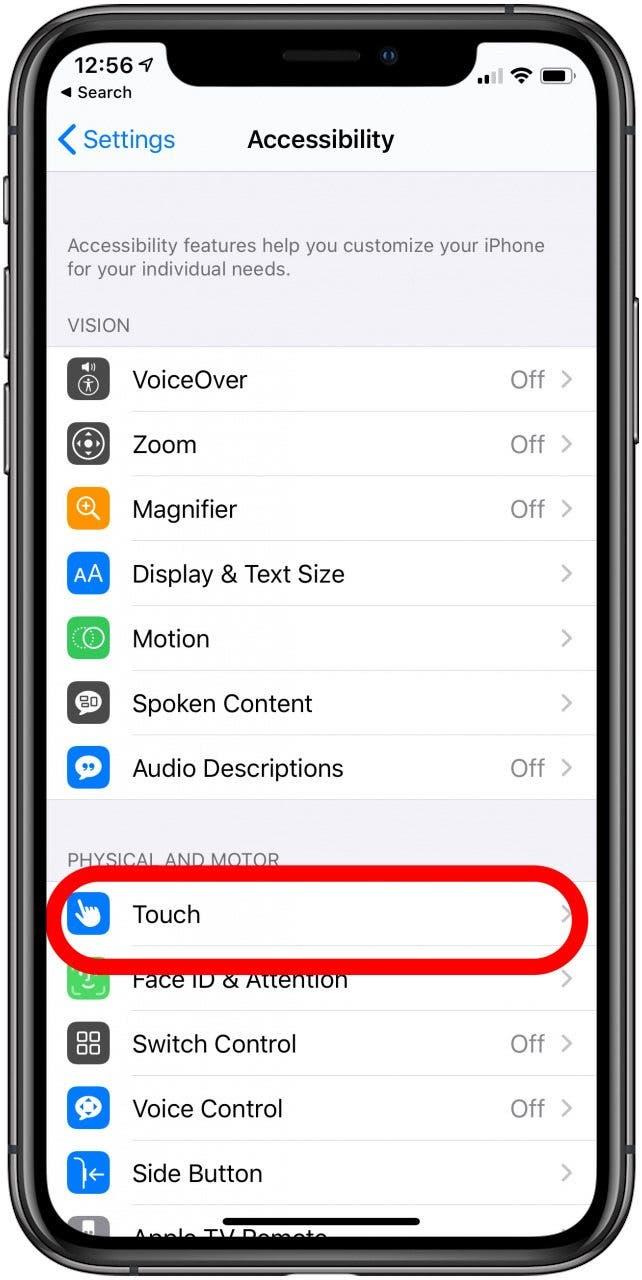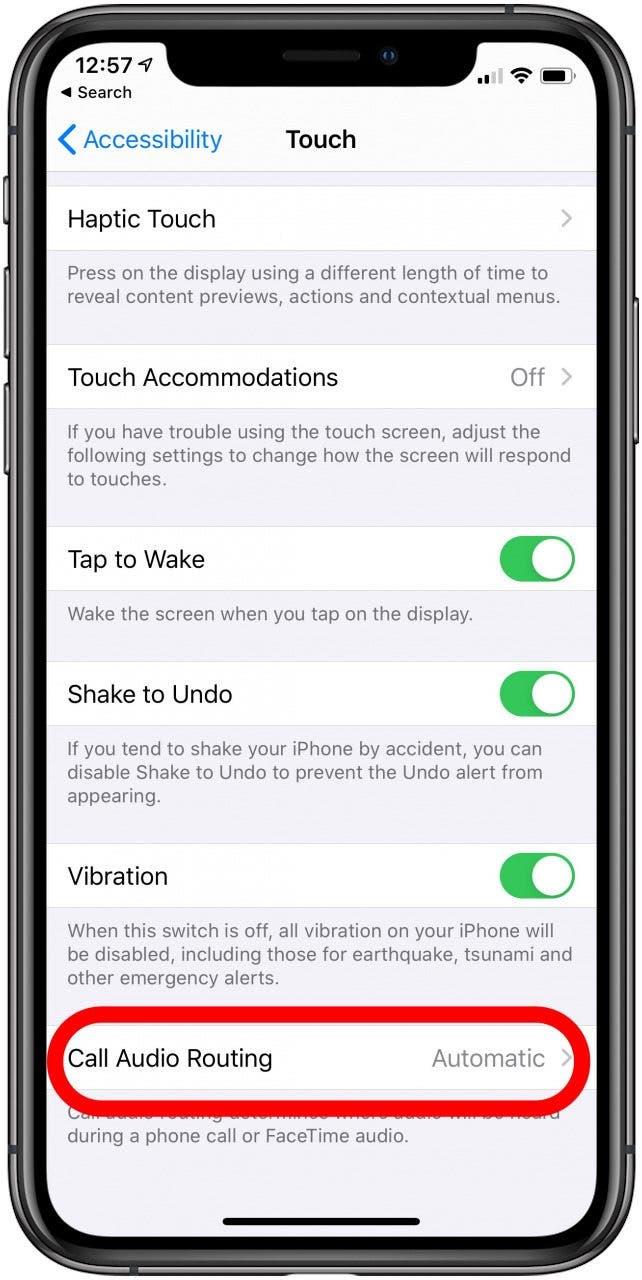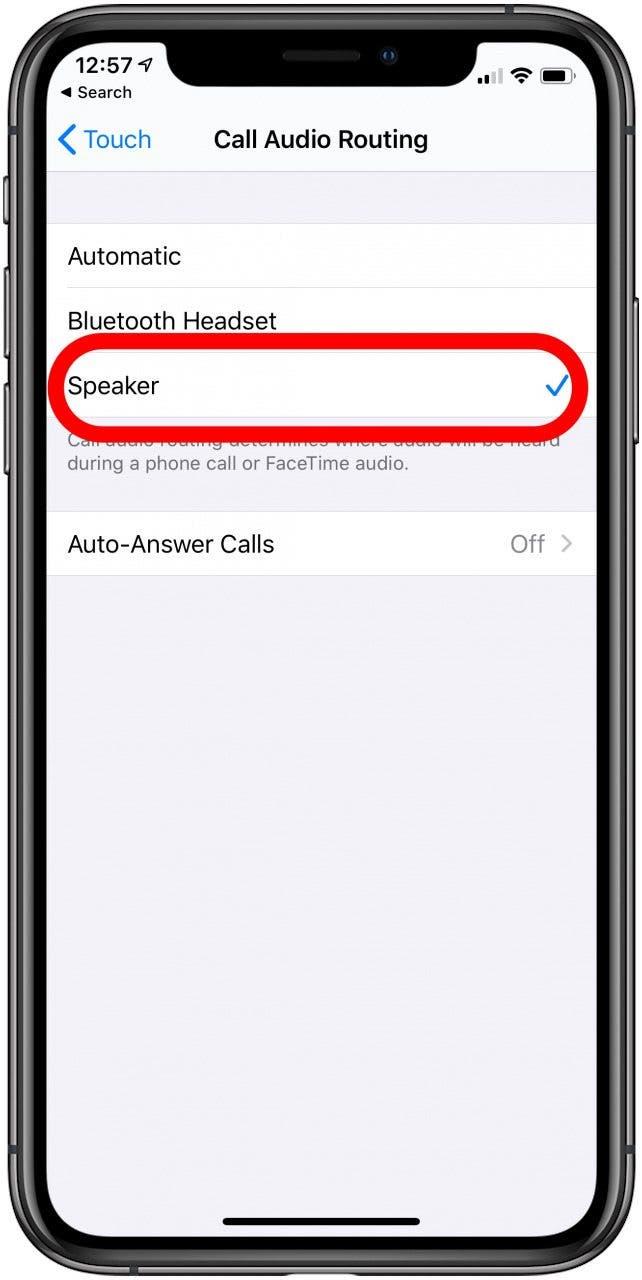هل تجد نفسك تجيب على الهاتف وتضعه بسرعة في وضع هاتف السماعة حتى تتمكن من استخدام جهاز iPhone الخاص بك بدون يدوية؟ هل تجد نفسك تتخلى عن الهاتف لإجراء مكالمة مهمة؟ حسنًا ، هناك طريقة أسهل من النقر على الأزرار. يمكنك تعيين إعدادات iPhone الخاصة بك لإرسال واستقبال المكالمات المجانية ، تلقائيًا ، ضمن تطبيق الإعدادات. إنه جزء من إمكانية وصول Apple وميزات Siri. إليك كيفية تعيين SpeakerPhone باعتباره الافتراضي للإجابة على المكالمات الواردة.
قد تعجبك أيضًا: كيفية إعادة تخصيص رقم هاتف على جهاز iPhone الخاص بك
كيفية استخدام Siri لإجراء مكالمات خالية من اليدين
كيفية استخدام Siri لإجراء مكالمة:
ستحتاج إلى التأكد من أن Hey Siri قيد التشغيل لمكالمات خالية من اليدين على iPhone.
 اكتشف ميزات iPhone الخاصة بـ iPhone Tip Tip Tip Daily (مع لقطات شاشة وتعليمات واضحة) حتى تتمكن من إتقان iPhone في دقيقة واحدة فقط في اليوم.
اكتشف ميزات iPhone الخاصة بـ iPhone Tip Tip Tip Daily (مع لقطات شاشة وتعليمات واضحة) حتى تتمكن من إتقان iPhone في دقيقة واحدة فقط في اليوم.
- افتح تطبيق الإعدادات .
- اضغط Siri والبحث.
- تبديل الاستماع إلى “يا سيري” والسماح سيري عند قفل .


- لإجراء مكالمة صادرة ، “يا سيري ، اتصل [اسم الاتصال] .”
كيفية تمكين مكالمات iPhone الخالية من اليدين:
- افتح تطبيق الإعدادات .
- حدد إمكانية الوصول .
- حدد اللمس .


- قم بالتمرير لأسفل وانقر فوق توجيه الصوت .
- حدد مكبر صوت .


سيتم توجيه صوت مكالمتك تلقائيًا إلى مكبر الصوت من الآن فصاعدًا. في نفس الإعدادات ، يمكنك أيضًا اختيار سماعة Bluetooth بدلاً من ذلك إذا كنت ترغب في توجيه مكالماتك بهذه الطريقة. يمكنك أيضًا الرد على المكالمات مباشرة على AirPods .
أعلى صورة الائتمان: ماركو براتي / شوكترستوك..com